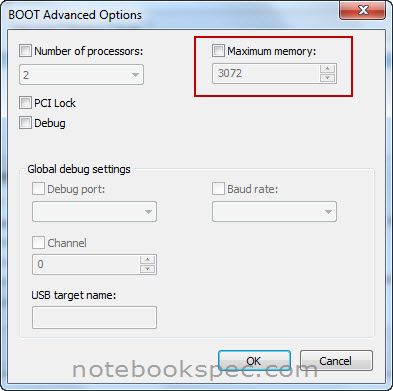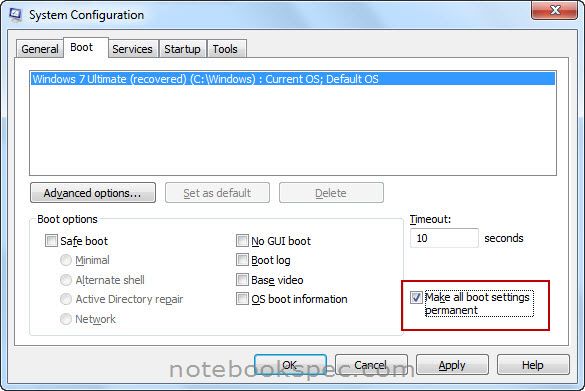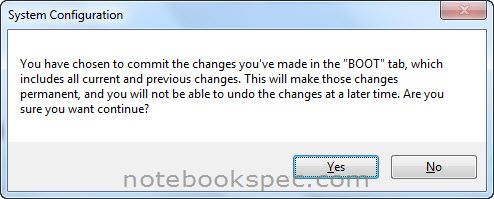การทำ Maximum Memory อาจจะมีปัจจัยหลายส่วนที่แตกต่างกันในแต่ละเครื่อง โปรดศึกษาให้ดีก่อนทำตามบทความครับ
ในคอมพิวเตอร์ที่เราใช้กันอยู่นั้น จะมีหน่วยความจำที่เราเรียกกันว่า RAM จะมีมากน้อยก็สุด แต่ที่แต่ละท่านใส่เข้าไป ในระบบที่ใช้ Windows 7 เมื่อมีการบูตเครื่องขึ้นมาตัว Windows 7 จะคำนวณว่าควรจะเรียกใช้ RAM ที่มีอยู่ในระบบมาใช้เท่าไรโดยอัตโนมัติ ซึ่งบางครั้งจะเรียกใช้งานไม่หมด ทำให้มี RAM เหลืออยู่? เราสามารถจะตั้งค่าให้ Windows 7 เรียกใช้ RAM ทั้งหมดของระบบ เพื่อความมีประสิทธิภาพในการทำงานเป็นค่าดีฟอลต์ตั้งแต่บูตเครื่องได้ ด้วยวิธีการที่เรียกว่า Maximum Memory
แต่ก่อนจะไปทำ Maximum Memory?ต้องทำความเข้าใจกันก่อนว่า Windows 7 แต่ละรุ่นมีความสามารถใช้ RAM สูงสุดมากน้อยไม่เท่ากัน ฉะนั้นผู้ใช้ก็ควรเลือกจำนวน RAM มากน้อย ให้เข้ากับ Windows 7 ที่ใช้ด้วย เพื่อการใช้งานได้อย่างคุ้มค่ามากที่สุด
ค่าสูงสุด Maximum Memory?ที่ Windows 7 32-Bit ใช้ได้
- Windows ทุกเวอร์ชัน : 4 GB
ค่าสูงสุด Maximum Memory?ที่ Windows 7 64-Bit ใช้ได้
- Windows?Home Basic: 8 GB
- Windows?Home Premium: 16 GB
- Windows?Professional: 192 GB
- Windows?Enterprise: 192 GB
- Windows?Ultimate: 192 GB
การที่จะเข้าไปตั้งค่า?Maximum Memory สามารถทำได้ดังนี้
1.พิมพ์ msconfig ลงที่ช่องว่างของ Start Menu แล้วกดคีย์ Enter
2.ที่หน้าต่าง System Configuration ให้คลิกที่แท็บ Boot แล้วคลิกที่ Advanced options
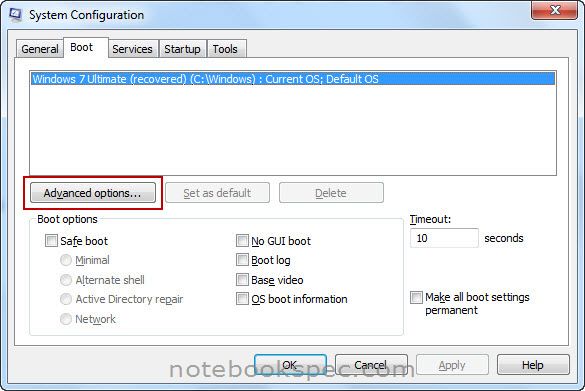
3.ที่หน้าต่าง BOOT Advanced Options เราจะเห็นจำนวน RAM ที่ระบบติดตั้งอยู่ ให้คลิกใส่เครื่องหมายถูกที่ Maximum memory แล้วคลิก OK
4.จากข้อ 3 เมื่อเลือกค่า Maximum Memory แล้ว?จะกลับมาที่แท็บ Boot อีกครั้ง ให้คลิกใส่เครื่องหมายถูกที่ Make all boot setting permanent คลิก OK
5.หลังจากที่เลือก Maximum Memory?จะมีการแสดงเตือนที่เราได้ตั้งค่าในแท็บ Boot ให้คลิก Yes แล้ว Restart เครื่องเพื่อให้ค่าที่ตั้งเป็นผลเมื่อ?Maximum Memory เป็นที่เรียบร้อย
เพียงวิธีการสั้นๆ ง่ายๆ ด้วยการทำ?Maximum Memory นี้ก็ช่วยให้การเรียกใช้ประสิทธิภาพจากระบบแรมทำได้อย่างเต็มที่มากยิ่งขึ้น?
วีดีโอตัวอย่างการทำ Maximum Memory บน Windows 7
? ? ? ? ? ? ?
นอกจากนี้การทำ?Maximum Memory ยังช่วยให้เราตรวจเช็คระบบการทำงานของแรมได้อีกทางหนึ่งด้วย ลองนำไปใช้กันดูนะครับสำหรับ Maximum Memory?แต่แนะนำว่าการปรับค่าต่างๆ ก็ควรอยู่ในความเหมาะสมของแรมที่มีอยู่ด้วยเช่นกัน เพื่อให้ระบบสามารถทำงานได้อย่างมีประสิทธิภาพ